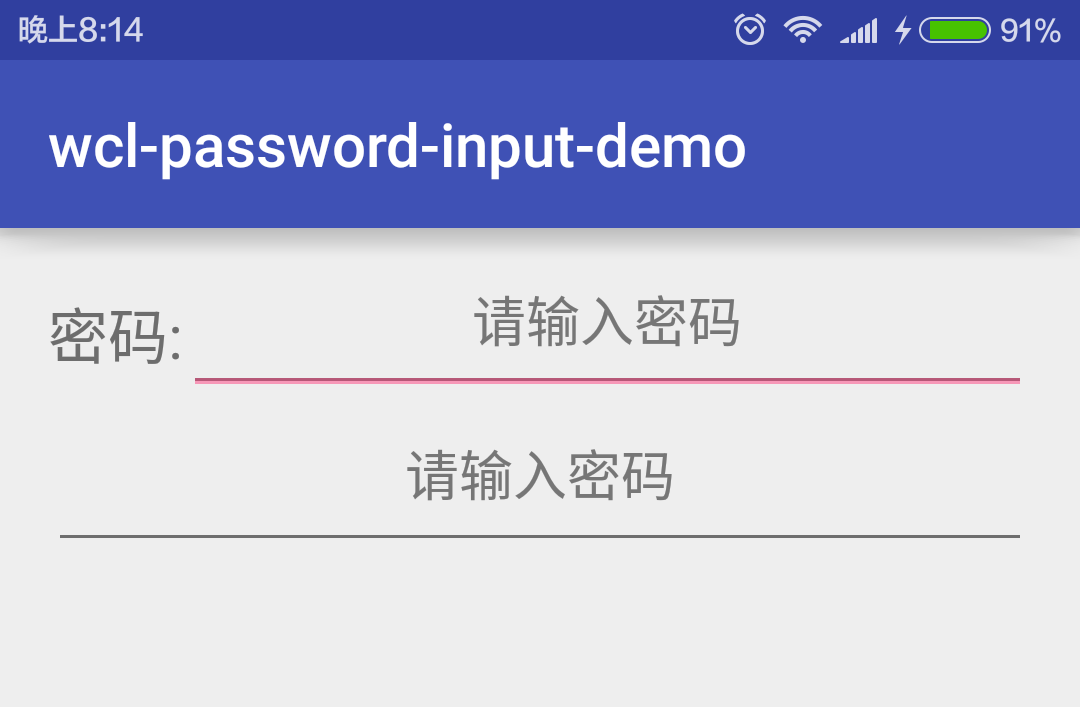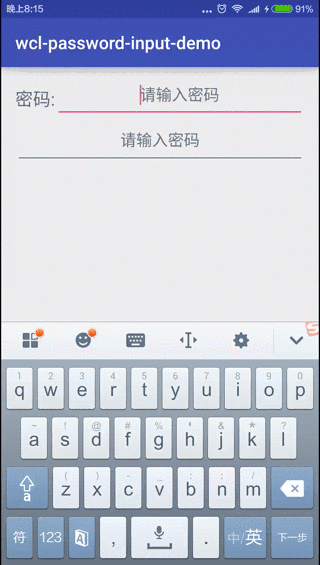防止密碼輸入錯誤, 密碼明文顯示功能
阿新 • • 發佈:2018-12-22
在使用App的時候, 首次都需要輸入密碼. 有些人為了安全性, 密碼較長, 偶爾會輸入錯誤; 有些人忘記了密碼, 需要多次嘗試, 但又不知道是輸入錯誤, 還是密碼錯誤, 這些都會影響使用者體驗.
這一點, 移動端設計師們早有準備, 因為手機的私密性較強, 在輸入密碼時, 可以提示使用者顯式輸入, 增強準確性, 提升體驗. 這些當然是有成本的, 需要額外編寫功能. 因此, 我來講一下, 如何編寫密碼明文顯示的功能, 減少大家的學習成本.
本文原始碼的GitHub下載地址
要點
(1) 重寫EditText, 新增提示密碼顯示和隱藏的圖片.
(2) 判斷點選位置, 切換EditText的密碼顯示狀態.
(3) 在螢幕旋轉或配置改變時, 保留圖片的狀態資訊.
實現只有一個類和兩個圖片資源, 大家可以自由定製.
1. 佈局樣式
兩種密碼的顯示樣式, 一種是常規顯示, 一種是TextInputLayout顯示.
<LinearLayout
android:id="@+id/main_ll_container_1"
android:layout_width="match_parent"
android:layout_height="40dp"
android:gravity="center">
<TextView
android:layout_width="wrap_content" 效果
2. 提示圖示
初始化資源和佈局, 獲取密碼圖片的資源, 監聽EditText, 有文字時顯示圖示, 沒有文字時隱藏圖示.
// 初始化佈局
public void initFields(AttributeSet attrs, int defStyleAttr) {
if (attrs != null) {
// 獲取屬性資訊
TypedArray styles = getContext().getTheme().obtainStyledAttributes(attrs, R.styleable.PasswordEditText, defStyleAttr, 0);
try {
// 根據引數, 設定Icon
mShowPwdIcon = styles.getResourceId(R.styleable.PasswordEditText_pet_iconShow, mShowPwdIcon);
mHidePwdIcon = styles.getResourceId(R.styleable.PasswordEditText_pet_iconHide, mHidePwdIcon);
} finally {
styles.recycle();
}
}
// 密碼狀態
setInputType(EditorInfo.TYPE_CLASS_TEXT | EditorInfo.TYPE_TEXT_VARIATION_PASSWORD);
addTextChangedListener(new TextWatcher() {
@Override
public void beforeTextChanged(CharSequence s, int start, int count, int after) {
}
@Override public void onTextChanged(CharSequence s, int start, int before, int count) {
if (s.length() > 0) {
// 有文字時顯示指示器
showPasswordVisibilityIndicator(true);
} else {
mIsShowPwdIcon = false;
restorePasswordIconVisibility(mIsShowPwdIcon);
showPasswordVisibilityIndicator(false); // 隱藏指示器
}
}
@Override public void afterTextChanged(Editable s) {
}
});
}setInputType設定密碼狀態, TYPE_TEXT_VARIATION_PASSWORD密文狀態.
通過pet_iconShow屬性, 可以選擇自定義密碼提示圖片.
3. 監聽事件
點選圖片, 切換顯示或隱藏密碼, 獲取點選位置, 和圖片位置進行比較, 判斷事件.
@Override public boolean onTouchEvent(MotionEvent event) {
if (mDrawableSide == null) {
return super.onTouchEvent(event);
}
final Rect bounds = mDrawableSide.getBounds();
final int x = (int) event.getRawX(); // 點選的位置
int iconX = (int) getTopRightCorner().x;
// Icon的位置
int leftIcon = iconX - bounds.width();
Log.e(TAG, "x: " + x + ", leftIcon: " + leftIcon);
// 大於Icon的位置, 才能觸發點選
if (x >= leftIcon) {
togglePasswordIconVisibility(); // 變換狀態
event.setAction(MotionEvent.ACTION_CANCEL);
return false;
}
return super.onTouchEvent(event);
}切換明文或密文的密碼
// 設定密碼指示器的狀態
private void restorePasswordIconVisibility(boolean isShowPwd) {
if (isShowPwd) {
// 可視密碼輸入
setInputType(EditorInfo.TYPE_CLASS_TEXT | EditorInfo.TYPE_TEXT_VARIATION_VISIBLE_PASSWORD);
} else {
// 非可視密碼狀態
setInputType(EditorInfo.TYPE_CLASS_TEXT | EditorInfo.TYPE_TEXT_VARIATION_PASSWORD);
}
// 移動游標
setSelection(getText().length());
}4. 儲存狀態
重寫SavedState, 在旋轉螢幕時, 儲存和恢復顯示圖片資訊.
// 儲存密碼狀態, 顯示Icon的位置
protected static class PwdSavedState extends BaseSavedState {
private final boolean mShowingIcon;
private PwdSavedState(Parcelable superState, boolean showingIcon) {
super(superState);
mShowingIcon = showingIcon;
}
private PwdSavedState(Parcel in) {
super(in);
mShowingIcon = in.readByte() != 0;
}
public boolean isShowingIcon() {
return mShowingIcon;
}
@Override
public void writeToParcel(Parcel destination, int flags) {
super.writeToParcel(destination, flags);
destination.writeByte((byte) (mShowingIcon ? 1 : 0));
}
public static final Parcelable.Creator<PwdSavedState> CREATOR = new Creator<PwdSavedState>() {
public PwdSavedState createFromParcel(Parcel in) {
return new PwdSavedState(in);
}
public PwdSavedState[] newArray(int size) {
return new PwdSavedState[size];
}
};
}動畫效果
現在可以把類複製到應用中, 更換圖片資源, 替換顯示密碼框, 給使用者更好的移動端體驗. 永遠追求極致, 追求不凡.
OK, that’s all! Enjoy it!